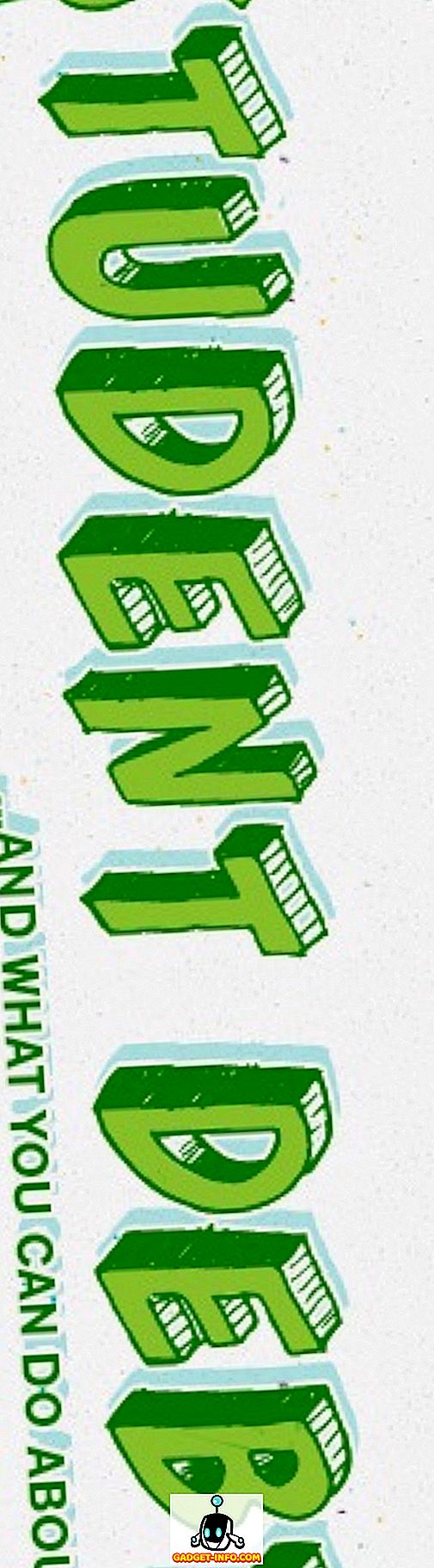Så du fick en ny PS4 och kunde bara inte vänta med att börja spela spel på det, att du bara gick genom att ställa allt till standard? Tja, det finns en bra chans att din PSN-profilens avatar är inställd på de aktieoptioner som presenterades för dig under installationen. Eller kanske det inte är, men du är bara uttråkad av din nuvarande avatar och är fylld av en önskan att byta till en ny. Sony PS4 är en bra maskin, med den enda fel att ha ett komplicerat användargränssnitt med många funktioner dolda under ytan. Så om du är någon som vill ändra sin PSN Avatar, men bara kan inte räkna ut hur, här är hur du kan ändra din PSN avatar:
Ändra din PSN Avatar på PS4
Obs! Jag försökte metoden på min PS4 Pro, men processen ska vara ganska identisk på PS4 Slim och den äldre PS4.
- Gå till din PlayStation 4s Dashboard och ange alternativet "Profil" genom att markera det och tryck på X-knappen på din kontroller.
- Nu kommer du att presenteras med din profilskärm. Klicka här på knappen 3-punkt för att visa ytterligare alternativ. Därifrån väljer du alternativet "Redigera profil" .
- Du kommer nu att presenteras med en lista över alternativ där du kan välja hur du redigerar din profil. Välj alternativet "Avatar" för att fortsätta.
- Nu får du se Sonys lista över avatarer som är tillgängliga . Sony erbjuder idag över 275 avatarer att välja mellan. Tyvärr tillåter Sony endast användare att välja mellan sina officiellt tillhandahållna avatarer, vilket innebär att användarna inte kan ladda upp egna anpassade avatarer. När du väl valt önskad avatar trycker du på X-knappen för att fortsätta. En bekräftelseskärm kommer upp, välj alternativet "Bekräfta" för att spara dina ändringar eller välj alternativet "Avbryt" för att gå tillbaka.
- När du har tryckt på Bekräfta, tryck på CIRCLE-knappen på din kontroller för att gå tillbaka och bevittna ändringarna i profilens avatar.
Använd anpassad profilbild på PSN
Medan Sony begränsar användarna att bara använda de avatarer som de tillhandahåller officiellt, kan användarna ladda upp egna anpassade profilbilder. Detta är möjligt med hjälp av PlayStation App. Ändra din profilbild genom att följa stegen nedan:
- För det första ladda ner PlayStation App för din iOS- eller Android-enhet, som är tillgänglig gratis. Öppna appen och logga in med ditt PSN-konto .
- Tryck sedan på din profilikon längst upp till höger för att visa en rullgardinsmeny. Välj alternativet "Profil" från det.
- När du gör det kommer du att presenteras med en ny sida som ger en översikt över din profil. Här trycker du på alternativet "Redigera profil" för att visa en annan rullgardinsmeny och välj "Lägg till profilbild" från den.
- Nu kan du antingen ta ett nytt foto eller välja ett befintligt foto från ditt galleri. Välj ett alternativ som passar din inställning och justera sedan bilden i beskärningsfältet. När du är klar med det, tryck på "OK" knappen i det övre högra hörnet.
- Och det är allt. Nu ser du att din profilbild har uppdaterats.
Observera att den här nya bilden bara är synlig för dig. Din offentliga profil är fortfarande din avatar som du valde tidigare. Men hej, åtminstone är det något, eller hur?
Ändra PSN Avatar med lätthet
Medan Sony binder dig att välja från deras officiella uppsättning avatörer är samlingen fortfarande ganska bra. Alternativt kan du ladda upp en anpassad profilbild för att åtminstone ändra utseendet på din profil på din enhet. Så, prova det och om du är osäker, låt oss veta i kommentarfältet nedan och vi hjälper dig gärna.